Cách cài đặt tiếng Việt cho máy tính là một bước quan trọng để người dùng tại Việt Nam có thể sử dụng máy tính một cách thoải mái và hiệu quả hơn. Dù bạn đang sử dụng Windows, mac OS hay Linux, việc thêm ngôn ngữ tiếng Việt vào hệ thống sẽ giúp bạn nhập liệu, hiển thị giao diện và sử dụng các ứng dụng một cách dễ dàng. Trong bài viết này, chúng ta sẽ khám phá cách cài tiếng Việt cho máy tính trên các hệ điều hành phổ biến. Hãy cùng Lapwififpt24h đi sâu vào các mẹo tối ưu và câu trả lời cho những thắc mắc thường gặp về cách cài tiếng Việt cho máy tính.
Cách thức cài tiếng Việt cho máy tính
Việc cài tiếng Việt cho máy tính giúp bạn sử dụng máy dễ dàng hơn, thuận tiện trong công việc và học tập. Bài viết này sẽ hướng dẫn bạn cách cài tiếng Việt cho máy tính Windows 10 hoặc các phiên bản tương tự một cách chi tiết và chuẩn xác.
Hướng Dẫn Cài Tiếng Việt Cho Máy Tính Windows 10
Bước 1: Mở Settings
- Nhấn tổ hợp phím Windows + I để mở cửa sổ Windows Settings.
Bước 2: Chọn mục Time & Language
- Trong cửa sổ Settings, bấm chọn Time & Language để vào phần cài đặt ngôn ngữ.
Bước 3: Vào phần Language
- Chọn mục Language.
Bước 4: Thêm ngôn ngữ Tiếng Việt
- Nhấn Add a language để thêm ngôn ngữ mới.
- Gõ từ khóa tìm kiếm “Vietnamese” hoặc “Tiếng Việt”, chọn Vietnamese (Vietnam) và bấm Next.
Bước 5: Cài đặt và đặt tiếng Việt làm ngôn ngữ hiển thị
- Tích chọn Set as my Windows display language nếu muốn tiếng Việt là ngôn ngữ chính.
- Nhấn Install để tải và cài đặt gói ngôn ngữ tiếng Việt.
Bước 6: Khởi động lại máy tính
- Sau khi hoàn thành, hệ thống có thể yêu cầu bạn đăng xuất hoặc khởi động lại để áp dụng thay đổi.
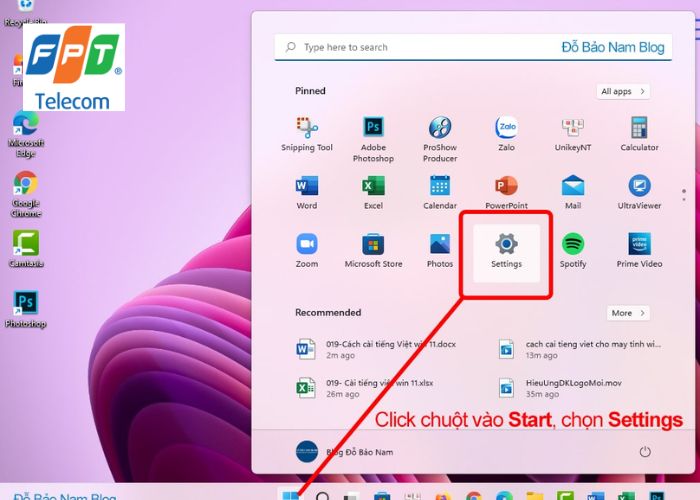
Tại sao cần cài Tiếng Việt cho máy tính?
Việc cài đặt tiếng Việt cho máy tính hiện nay trở nên vô cùng cần thiết với nhiều người dùng, đặc biệt là người Việt Nam. Dưới đây là những lý do quan trọng giải thích tại sao bạn nên chuyển giao diện máy tính sang tiếng Việt ngay hôm nay.
Dễ Dàng Sử Dụng và Thao Tác
Giao diện máy tính bằng tiếng Việt giúp người dùng dễ hiểu các tính năng, tùy chọn và thông báo trên hệ điều hành. Điều này đặc biệt hữu ích với những người không thành thạo tiếng Anh, người lớn tuổi hoặc người mới bắt đầu sử dụng máy tính. Khi mọi thứ đều bằng tiếng mẹ đẻ, thao tác sẽ nhanh hơn, giảm nhầm lẫn và tránh các lỗi do hiểu sai ngôn ngữ.
Tăng Hiệu Quả Làm Việc và Học Tập
Khi sử dụng ngôn ngữ tiếng Việt, người dùng sẽ không mất thời gian dịch hay tra cứu thuật ngữ tiếng Anh, từ đó tập trung hơn vào công việc và học tập. Điều này giúp nâng cao hiệu suất sử dụng máy tính cũng như khả năng thao tác phần mềm văn phòng hoặc học tin học cơ bản.
Hỗ Trợ Người Lớn Tuổi và Người Mới Bắt Đầu
Người già và những người không quen dùng máy tính sẽ dễ dàng tiếp cận, làm quen và sử dụng các chức năng của máy tính hơn khi giao diện đã được cài đặt thích hợp bằng tiếng Việt. Giao diện thân thiện cũng giúp họ tự tin hơn trong việc sử dụng công nghệ.
Tiện Lợi Khi Hướng Dẫn và Nhận Hỗ Trợ Kỹ Thuật
Khi cần hướng dẫn sử dụng hoặc sửa lỗi, việc sử dụng tiếng Việt trên máy tính giúp người dùng dễ dàng trình bày vấn đề với người hỗ trợ kỹ thuật hoặc bạn bè. Điều này giúp quá trình khắc phục sự cố nhanh chóng và hiệu quả hơn.
Tương Thích Với Các Ứng Dụng và Công Cụ Gõ Tiếng Việt
Cài đặt tiếng Việt giúp bạn dễ dàng tích hợp các phần mềm gõ tiếng Việt phổ biến như Unikey, đồng thời các ứng dụng có phiên bản tiếng Việt cũng chạy mượt mà hơn, nâng cao trải nghiệm người dùng.
Tạo Cảm Giác Gần Gũi và Thân Thiện
Sử dụng ngôn ngữ mẹ đẻ giúp người dùng có cảm giác thân thuộc, gần gũi và thoải mái hơn khi làm việc hay giải trí trên máy tính. Điều này cũng góp phần nâng cao sự tự tin khi sử dụng các tính năng và thiết lập của hệ điều hành.
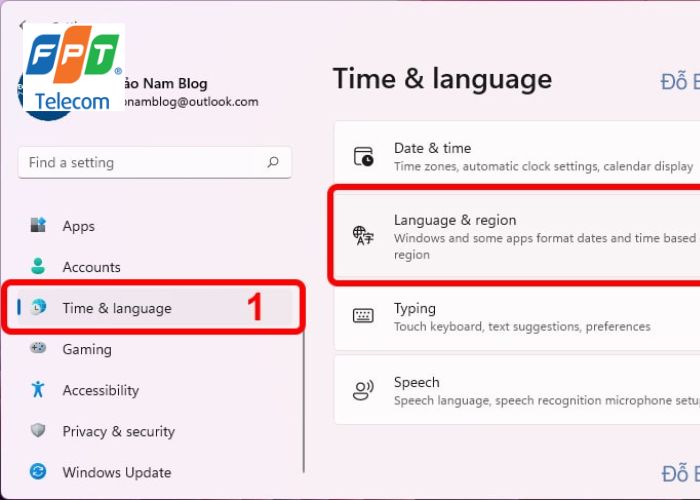
Cách cài Tiếng Việt cho máy tính Windows
Bạn mới mua máy tính hoặc muốn chuyển đổi ngôn ngữ sang Tiếng Việt trên Windows để thuận tiện sử dụng? Việc cài đặt ngôn ngữ Tiếng Việt cho máy tính Windows rất đơn giản và có thể thực hiện nhanh chóng trong vài bước. Bài viết dưới đây sẽ hướng dẫn bạn chi tiết cách cài tiếng Việt cho Windows 10 và Windows 11.
Bước 1: Mở Cài Đặt (Settings)
- Nhấn tổ hợp phím Windows + i hoặc nhấp biểu tượng Settings (Cài đặt) trong menu Start.
Bước 2: Vào Mục Thời Gian & Ngôn Ngữ (Time & Language)
- Trong cửa sổ cài đặt, chọn Time & Language (Thời gian & Ngôn ngữ).
Bước 3: Chọn Ngôn Ngữ (Language)
- Ở thanh bên trái, chọn mục Language (Ngôn ngữ).
Bước 4: Thêm Ngôn Ngữ Tiếng Việt (Add Language)
- Trong phần Preferred languages (Ngôn ngữ ưa thích), nhấn nút Add a language (Thêm ngôn ngữ).
- Gõ tìm kiếm Vietnamese hoặc Tiếng Việt rồi chọn ngôn ngữ này trong danh sách kết quả.
- Nhấn Next (Tiếp theo).
Bước 5: Cài Đặt Gói Ngôn Ngữ Tiếng Việt
- Tích chọn Set as my Windows display language (Đặt làm ngôn ngữ hiển thị của Windows).
- Nhấn Install (Cài đặt) để tải về và cài đặt gói ngôn ngữ.
Bước 6: Khởi Động Lại Máy Tính
- Khi cài đặt xong, máy sẽ yêu cầu bạn đăng xuất hoặc khởi động lại.
- Nhấn Yes, sign out now (Có, đăng xuất ngay) hoặc khởi động lại máy để áp dụng ngôn ngữ Tiếng Việt.
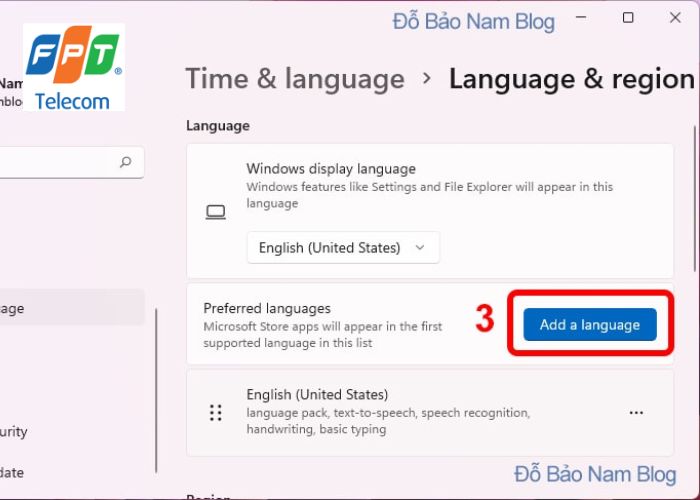
Cách cài tiếng Việt cho máy tính macOS
Bước 1: Mở System Preferences (Cài đặt hệ thống)
- Nhấp vào biểu tượng quả táo (Apple) ở góc trên bên trái màn hình.
- Chọn System Preferences từ menu hiện ra.
Bước 2: Vào phần Language & Region (Ngôn ngữ & Vùng)
- Trong cửa sổ System Preferences, chọn mục Language & Region.
Bước 3: Thêm ngôn ngữ Tiếng Việt
- Tại tab Preferred Languages (Ngôn ngữ ưu tiên), bấm vào dấu + dưới danh sách.
- Tìm kiếm và chọn Tiếng Việt (Vietnamese).
- Nhấn Add (Thêm) để thêm Tiếng Việt vào danh sách.
Bước 4: Chọn sử dụng Tiếng Việt làm ngôn ngữ chính
- Khi được hỏi có muốn sử dụng Tiếng Việt làm ngôn ngữ chính không, chọn Use Vietnamese (Sử dụng Tiếng Việt).
- Kéo Tiếng Việt lên vị trí đầu tiên trong danh sách nếu chưa tự động như vậy.
Bước 5: Khởi động lại máy để áp dụng thay đổi
- Một hộp thoại sẽ hiện ra yêu cầu bạn Restart Now (Khởi động lại ngay) để áp dụng thay đổi ngôn ngữ.
- Nhấn vào đó và chờ máy khởi động lại. Sau khi bật lên, hệ thống sẽ hiển thị giao diện hoàn toàn bằng Tiếng Việt.
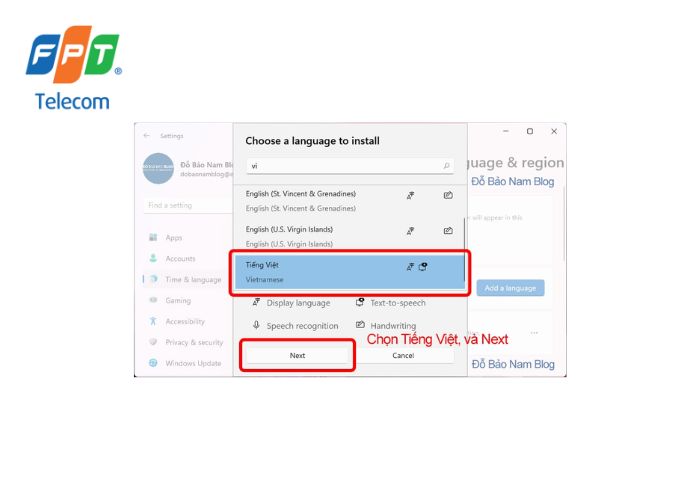
Mẹo tối ưu hóa việc sử dụng Tiếng Việt trên máy tính
Việc sử dụng tiếng Việt trên máy tính không chỉ giúp bạn thao tác dễ dàng hơn mà còn tăng trải nghiệm và hiệu quả làm việc. Dưới đây là những mẹo tối ưu quan trọng giúp bạn sử dụng tiếng Việt trên máy tính một cách chuyên nghiệp và tiện lợi nhất.
Cài Đặt Đầy Đủ Gói Ngôn Ngữ Tiếng Việt
Để sử dụng tiếng Việt mượt mà trên máy tính, bạn cần cài đặt đầy đủ gói ngôn ngữ từ Windows Settings hoặc Microsoft Store. Việc này đảm bảo giao diện hệ điều hành, các nút lệnh, hộp thoại đều hiển thị tiếng Việt chuẩn xác, giúp bạn thao tác thuận tiện hơn.
Sử Dụng Bộ Gõ Tiếng Việt Phổ Biến và Chuẩn Xác
Một trong những mẹo quan trọng nhất là sử dụng bộ gõ tiếng Việt chuẩn như UniKey, VietKey hoặc EVKey. Cài đặt kiểu gõ phù hợp (Telex, VNI) giúp bạn nhập liệu nhanh, chính xác và dễ dàng chuyển đổi giữa các kiểu gõ.
Tận Dụng Phím Tắt Chuyển Đổi Ngôn Ngữ
Bạn nên học các tổ hợp phím nhanh để chuyển đổi giữa bàn phím tiếng Việt và tiếng Anh như Ctrl + Shift hoặc Windows + Space. Phím tắt này giúp thao tác nhanh chóng, tránh phải nhấn chuột từng bước gây mất thời gian.
Cập Nhật Phiên Bản Mới Nhất của Hệ Điều Hành
Các bản cập nhật Windows thường kèm theo bản cải tiến bộ gõ và hỗ trợ ngôn ngữ, nên bạn hãy thường xuyên kiểm tra và cập nhật để giúp hệ thống tiếng Việt hoạt động hiệu quả, tránh lỗi phát sinh.
Điều Chỉnh Bảng Mã và Kiểu Gõ Trong UniKey
Trong bộ gõ như UniKey, bạn cần chọn đúng bảng mã (Unicode, TCVN3, VNI Windows…) và kiểu gõ đang dùng để đảm bảo chữ Việt hiển thị chính xác trên tất cả phần mềm, tránh lỗi font chữ khi copy-paste hoặc làm việc với tài liệu khác nhau.
Sử Dụng Công Cụ Hỗ Trợ Hiệu Quả
Nên sử dụng thêm các công cụ kiểm tra chính tả tiếng Việt và tự động sửa lỗi lỗi chính tả trên văn bản. Một số phần mềm soạn thảo như Microsoft Word hoặc Google Docs đều có hỗ trợ kiểm tra tiếng Việt khá tốt, giúp bạn viết chính xác và chuyên nghiệp hơn.
Khởi Động Lại Máy Sau Khi Cài Đặt
Sau khi cài đặt hoặc thay đổi các cài đặt ngôn ngữ, bạn nhớ khởi động lại máy tính để các cài đặt mới được áp dụng đầy đủ và ổn định nhất.
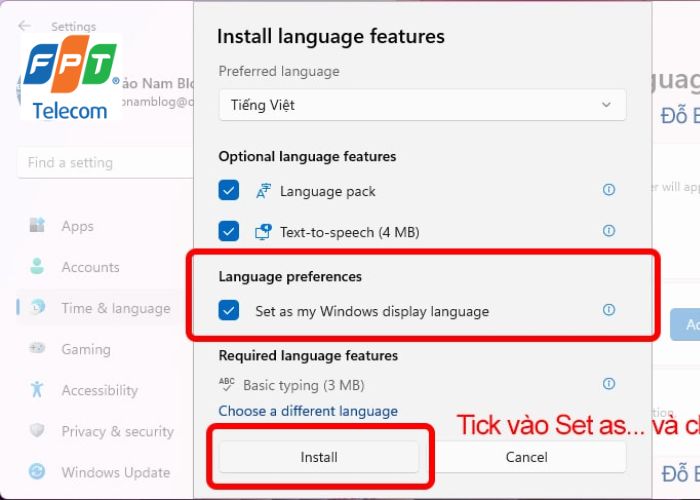
Kết Luận:
Cách Cài đặt tiếng Việt cho máy tính là một quá trình đơn giản nhưng mang lại nhiều lợi ích, giúp bạn sử dụng máy tính hiệu quả hơn trong công việc, học tập và giải trí. Dù bạn đang dùng Windows, mac OS hay Linux, các bước cài đặt đều dễ thực hiện với hướng dẫn chi tiết như trên. Hãy đảm bảo bạn chọn đúng bộ gõ và font chữ để tránh lỗi hiển thị. Nếu bạn gặp khó khăn trong quá trình cài đặt, hãy liên hệ ngay Lapwififpt24h để kiểm tra lại các bước hoặc liên hệ với đội ngũ hỗ trợ kỹ thuật của hệ điều hành. Với tiếng Việt được cài đặt đúng cách, bạn sẽ có trải nghiệm sử dụng máy tính mượt mà và thân thiện hơn.
>>>>Xem Thêm:
Thông tin liên hệ
- Địa chỉ: 10 Phạm Văn Bạch, P.Dịch Vọng, Q.Cầu Giấy, Hà Nội
- email: hotrokhachhang@fpt.com
- Website: lapwififpt24h.com.vn
- Hotline: 0983.979.708
| Xem thêm:
- Lắp mạng fpt Hà Giang
- Lắp mạng fpt Lâm Đồng
- Lắp mạng fpt Thái Nguyên
- App là gì?
- IP động & IP tĩnh là gì?


